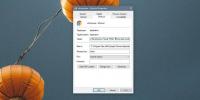Как да прехвърляте снимки през WiFi от телефона си до Windows 10
Ако искате да прехвърлите снимки от телефона си на работния плот, най-лесният начин да го направите е да използвате кабел за данни. Това важи както за телефони с Android, така и за iPhone. Има и други методи за импортиране на тези снимки, но най-надеждният е методът за кабел за данни. Ако нямате кабел за данни, сте заседнали да търсите други алтернативи, които няма да се нуждаят телефонът ви да бъде свързан към вашия работен плот. Ако обаче имате система Windows 10, току-що Microsoft направи невероятно просто прехвърлянето на снимки през WiFi.
Microsoft пусна ново приложение, наречено Photos Companion както за iOS, така и за Android. Това приложение е придружаващо приложение за приложението Photos в Windows 10. С това приложение можете да изпращате снимки за прехвърляне от телефона си на работния плот, при условие че и двете ви устройства са в една и съща WiFi мрежа. Това приложение работи с експериментална функция в приложението Photos, така че първо ще трябва да го активирате.
Активиране на импортирането от мобилен през WiFi
Отворете приложението Снимки. Горе вдясно щракнете върху бутона за повече опции (този с три точки) и изберете Настройки от менюто. На екрана с настройки превъртете до самата дъна. В секцията „Екстри“ активирайте опцията „Показване на допълнителни функции за визуализация“.

Сега се върнете към основния интерфейс на приложението Photos и щракнете върху бутона Импортиране. Ще видите нова опция под менюто, наречено „От мобилен през Wifi“. Щракнете върху него.

Това ще разкрие QR код, който трябва да сканирате. Преминете към телефона си.
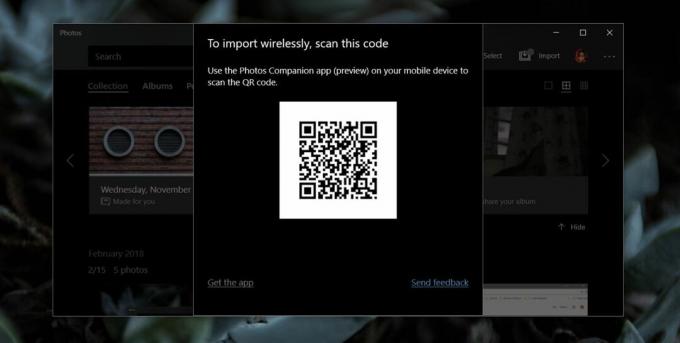
Прехвърляне на снимки през WiFi
Инсталирайте приложението Photos Companion и докоснете Изпращане на снимки. Приложението ще поиска разрешение за достъп до камерата ви. След като му предоставите достъп, той ще отвори скенер за QR код. Използвайте го, за да сканирате QR кода, който приложението Photos ви показва на вашия работен плот. Това потвърждава, че правилните две устройства разговарят помежду си. Сега можете да изберете снимки от вашия фотоапарат и да ги изпратите.

Снимките се прехвърлят доста бързо и се записват в Папка „Снимки“ в папка, наречена „Импортирана от Photos Companion“. Те ще се покажат надлежно под „Албуми“ в приложението „Снимки“.
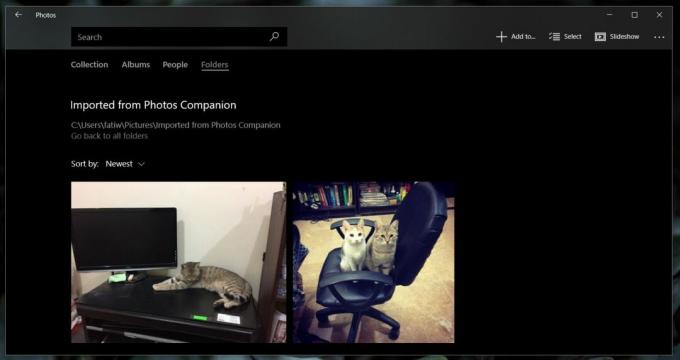
Функциите за визуализация са експериментални функции, така че може да имат грешка или два, но доколкото тестовете ни отиват, тази функция и придружителят Photos Photos работи отлично. Ако работният ви процес включва вземане на екранни снимки на телефона ви и редактирането им на работния плот, това ще ви хареса.
Тази функция е достъпна за всички в стабилния канал за освобождаване на Windows 10.
Търсене
скорошни публикации
Windows 7: Редактиране на типа на файла, автоматична игра, настройка на програмата по подразбиране
Искате ли да редактирате програми и опции от контекстното меню на W...
Лесно преместване / оразмеряване на Windows в нетбук [Windows 7]
Преместването на Windows през вашия работен плот изобщо не е нещо т...
Как да използвате няколко превключвателя с преки пътища на приложения в Windows 10
Превключвателите са аргументи на командния ред, които можете да изп...

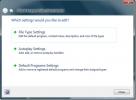
![Лесно преместване / оразмеряване на Windows в нетбук [Windows 7]](/f/763a619766bc1b8a4f2348ecaba32dfd.jpg?width=680&height=100)